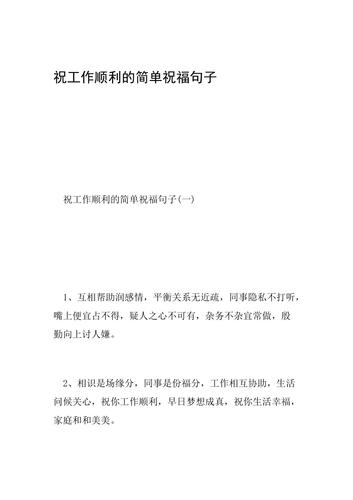如下所示:如果我們的工作表太多,找到每個工作表,左右點擊很多次,很麻煩!

當然有一個技巧是我們将鼠标放在下面圖片中圈中的位置,右鍵,便可以彈出當前工作簿中所有的工作表,然後選中某個工作表這可以進行跳轉。

如果我們希望在首頁自動建立一個目錄的話,新建一個目錄工作表,然後在公式菜單,找到定義名稱

在彈出的編輯名稱窗口中,定義一個名稱為:制作目錄,引用的位置,手動輸入:
=GET.WORKBOOK(1)

然後在A列輸入公式:
=INDEX(制作目錄,ROW()),并且向下填充,直到出現錯誤:

這樣我們把所有的表名都列出來了,這個表名的命名方式是:[工作簿名] 工作表名,如果我們希望隻保留工作表名,那麼選選中A列,然後選擇性粘貼為數值,去掉裡面的公式,然後再用CTRL H,查找*],将其替換成空白

當然也可以用公式的方法進行去除,然後在B列輸入公式:
=HYPERLINK("#"&A1&"!A1",A1)

通過這樣制作,我們就可以通過點擊B列中的單元格,便可以自動調轉至相對工作表的A1單元格了!
關于這個技巧,你學會了麼?歡迎留言讨論!
,更多精彩资讯请关注tft每日頭條,我们将持续为您更新最新资讯!